
Как создать второй почтовый ящик на Яндексе - отзыв
| Цена: 0 руб. | |
| Средняя оценка: 5 из 5
|
|
| Сайт: yandex.ru | |
Суть продукта, обзор характеристики:
Обзор: Как создать второй почтовый ящик на Яндексе В любом бесплатном почтовом сервисе вы можете создавать неограниченное количество электронных почтовых ящиков. Почта «Яндекса» – не исключение.Три удобных способа завести новый ящик в Яндекс. Как создать второй почтовый ящик на Яндексе
Создание нового почтового акаунта в Яндекс
Как-то на одном из форумов прочла:
"если под электронным адресом подразумевается электронная почта, то таких адресов можно создать хоть сотни тысяч, самое трудное запоминать все логины и пароли. Просто можно создавать один адрес за другим. Ан нет , есть такая неприятная фишка при создании второго или другого адреса в системе Яндекс".
Ведь при входе в Яндекс почту пользователя без лишних слов просто направляют в его предыдущий (первый) аккаунт, в котором отсутствуют кнопки или ссылки типа "создание нового постового ящика".

Создание второго почтового адреса в Яндексе несколькими способами
В принципе, в любом бесплатном почтовике можно создать огромное, ограниченное только нашими потребностями, количество аакаунтов.
Когда я ввела в поисковике Яндекса слова«создать второй почтовый ящик на Яндекс», то на первой же странице на меня вылилось море предложений, как это сделать, причем довольно разных. От простеньеих до более продвинутых. Выбрала три.
Три способа создать новый Яндекс e-mail
1 Создание акаунта в том же браузере
2 Создание акаунта в другом браузере
3 Использование сборщика почты
Рассмотрим эти 3 варианта
1. Создание аккаунта в том же браузере
После запуска вашего любимого браузера (например, Google) перейти на Yandex, в котором надо выйти из своей основной учетной записи. Как это сделать?
В правом верхнем углу. где находится ваша почта, кликнуть поадресу почтового ящика. Появятся несколько пунктов меню, из которых выбираем Выход.
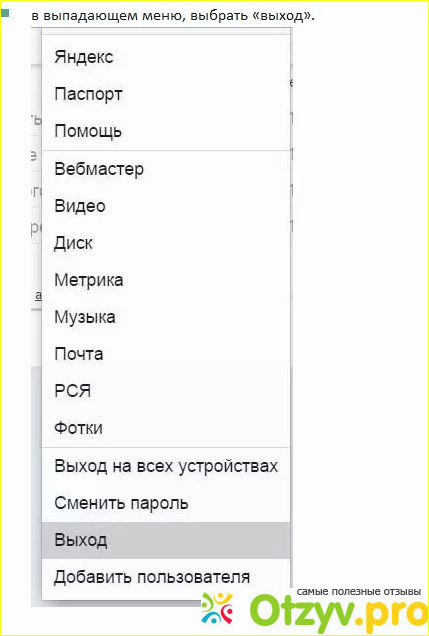
Кликаем по ссылке Почта и выбираем кнопку «завести почтовый ящик» а затем "завести новый аккаунт"
Минус:
Придется постоянно выходить или входить в один из 2-х аккаунтов.
2. Дополнительный браузер
Этот способ понравился мне больше, и я им воспользовалась, создавая второй ящик в Яндексе.
У каждого из нас на компьютере есть как минимум два браузера. Если нет, скачайте. У меня лично кроме Google Chrome стоит Opera . Я ее не люблю, но и не убиваю. Иногда удобно перемещаться перед открытыми окнами между этими двумя браузерами.
Итак, запускаем второй браузер ( у меня это Opera) и в нем переходим на yandex.ru.
Опять в правом верхнем углу (как в способе 1) кликнем по ссылке «завести ящик».
Вот теперь перед вами, как перед новым пользователем, откроется окно для регистрации. Заполняем все требуемые поля, как обычно, при любой регистрации.
Вводим капчу. Не забудьте поставить галочку "я согласен" внизу пользовательского соглашения.
По окончании кликаем по кнопке «Зарегистрироваться».
3. Сборщик почты
БраузерЯндекса умный, он разрешает использовать функцию сбора почты из всех ваших ящиков в какой-то один.
Заходим в наш ящтк на сервисе Яндекс через логин и пароль, как обычно. Видите шестеренку рядом с e-mail? Вот по ней и щелкните . Появится меню, выбираем пункт«Сбор почты с других ящиков».
Здесь мы вводим адреса почтовых ящиков , из которых ЭТОТ будет собирать всю нашу почту. В нужныеполя вводим адрес почты , которая будет перенаправлять ваши входящие письма в основной ящик и пароль от второго ящика.
Кликнуть покнопке «Включить сборщик».
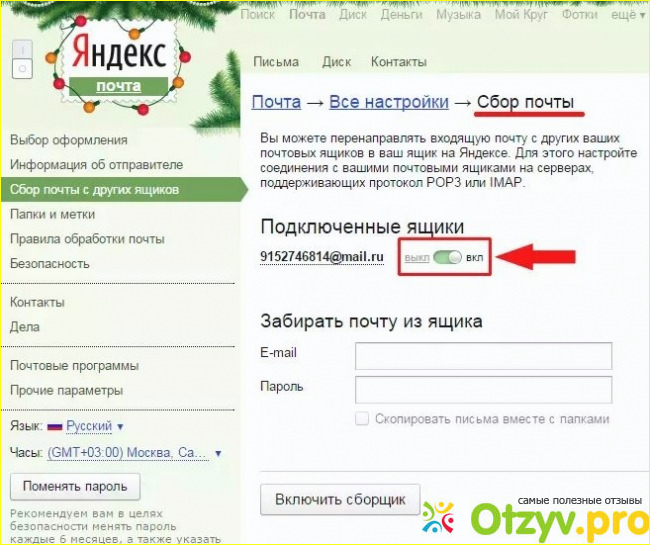
Минусы: в главном (основном) ящике электронной почты появится огромное количество входящих, в том числе и спас с обоих аккаунтов.
Когда-то у меня главным был адрес в Rambler, а потом я создала ящик в Яндексе, в котрый собирала входящие письма от Рамблера. А потом увидела преимущества Яндекса и от почты в Rambler отказалась совсем.
Некоторые создают новые ящики в Яндексе через пунктЯндекс. Метрики в своем акаунте, (смотрите рисунок 2), но мне этот способ не понравился.
Есть также ролик в Youtube, так что любителям смотреть и слушать инструкцию, а не читать, можно обратиться к нему.
Удачи!
Видео обзор
| Все(5) |
|---|
 Как создать много электронных ящиков. Как сделать 28 почт в яндексе за 1 регистрацию Как создать много электронных ящиков. Как сделать 28 почт в яндексе за 1 регистрацию |  Как сделать 28 почт в Яндекс за 1 регистрацию. Как сделать 28 почт в Яндекс за 1 регистрацию. | 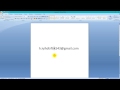 Несколько почт gmail в одной Несколько почт gmail в одной |  Яндекс.Почта регистрация почтового ящика Яндекс.Почта регистрация почтового ящика | 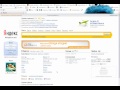 Как создать почтовый ящик yandex.ru Как создать почтовый ящик yandex.ru |







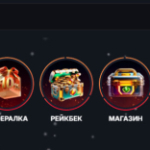




Комментарии на отзыв:
Одним из способов создания второго почтового ящика на Яндексе является использование того же браузера. Для этого вам нужно будет выйти из своего основного аккаунта и зайти на страницу Яндекса. Затем вы можете выбрать опцию "завести почтовый ящик" и создать новый аккаунт. Однако, следует учесть, что при использовании этого способа вам придется постоянно переключаться между двумя аккаунтами.
Еще одним способом создания второго почтового ящика на Яндексе является использование другого браузера. Например, если у вас установлен Google Chrome, вы можете скачать и установить другой браузер, например, Opera. Затем вы можете открыть новый браузер и перейти на страницу Яндекса, где вы сможете создать новый почтовый ящик. Этот способ может быть удобным, так как вы сможете легко перемещаться между двумя открытыми окнами браузера.
Также, вы можете воспользоваться функцией сбора почты на Яндексе. Это означает, что вы можете использовать один ящик для сбора почты из нескольких других ящиков. Для этого вам нужно будет зайти на свою учетную запись Яндекса и выбрать опцию "Сбор почты с других ящиков". Затем вы можете ввести адреса почтовых ящиков, из которых хотите собирать почту, и настроить перенаправление входящих писем в основной ящик. Однако, следует отметить, что в главном ящике появится большое количество входящих писем, включая сообщения с обоих аккаунтов.
Важно помнить, что выбор способа создания второго почтового ящика на Яндексе зависит от ваших потребностей и предпочтений. Каждый из описанных способов имеет свои преимущества и недостатки, и вы можете выбрать тот, который наиболее удобен для вас. Создание второго почтового ящика на Яндексе поможет вам лучше организовать вашу почту и упростить работу с различными проектами или задачами.